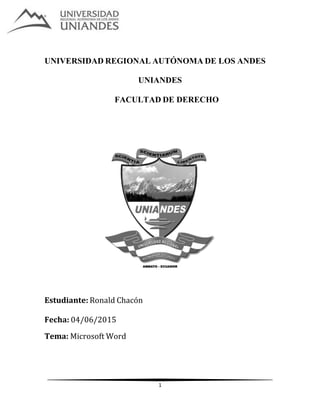
Deber de algo
- 1. 1 UNIVERSIDAD REGIONAL AUTÓNOMA DE LOS ANDES UNIANDES FACULTAD DE DERECHO Estudiante: Ronald Chacón Fecha: 04/06/2015 Tema: Microsoft Word
- 2. 2 ENSAYO DE MICROSOFT WORD INTRODUCCIÓN Microsoft Word es un programa editor de texto, que permite crear documentos sencillos o profesionales. Microsoft Word está incluido en Microsoft Office. Este posee herramientas de ortografía, sinónimas, gráficas, diferentes tipos de texto, imágenes, graficas etc. Con el fin de que el usuario pueda trabajar y hacer trabajos completos con la mejor presentación posible pasando de los documentos ordinarios y comunes hasta los tipos de documentos coloridos y llamativos. Para entrar a Microsoft Word podemos buscarlo en el botón inicio y posteriormente escribir su nombre en la barra de búsqueda o presionar la combinación de teclas: botón Windows (del teclado) + R posteriormente aparecerá una ventana llamada ejecutar y escribir la frase (WinWord) y se abrirá el programa. Al abrir el programa en la ventana principal podemos apreciar que en la parte superior se encuentra el nombre del documento. En el cuadro superior derecho encontramos los botones de control (minimizar, restaurar, cerrar). En el cuadro superior izquierdo encontramos el Botón de office y a su lado observamos la barra de herramientas de acceso rápido y en forma ascendente encontramos la banda de opciones donde observamos las opciones de (inicio, insertar, diseño de página, referencias, correspondencia, revisar, vista) después se encuentran las reglas (vertical, horizontal) también se encuentra la hoja en blanco donde se realizara el trabajo y al final se encuentra la barra de estado, idioma, vistas de documento y el zoom. En la opción INICIO podemos encontrar todas las opciones para editar nuestro texto como: negritas, cursiva, subrayado de texto, tipo de letra, tamaño de letra. También nos brinda la opción de insertar viñetas en forma de puntos o números, la alineación del texto hacia la izquierda, derecha, justificado o centrado del texto y color de letra etc. En la opción INSERTAR encontramos las opciones que podemos agregar en nuestro documento para darle una mejor imagen y presentación se pueden insertar tablas, imágenes, imágenes prediseñadas, formas, gráficos, SmartArt (para crear mapas conceptuales o mentales). También podemos insertar hipervínculos entre el mismo documento o pág. De internet, podemos insertar encabezado, pie de página, número de página, cuadro de texto, letra capital, WordArt DISEÑO DE PÁGINA encontramos todas las opciones que se pueden utilizar para preparar el área de trabajo en este caso la hoja en blanco de Microsoft Word, tales como (temas, márgenes, tamaño de la hoja, columnas, aplicación de sangría, espaciado etc. REFERENCIA esta opción nos permite agregar conceptos o recordatorios con un tipo de imagen o referencia que nos ayuda a identificarla, insertar una cita, referencias cruzadas
- 3. 3 etc. CORRESPONDENCIA: Este botón nos brinda las opciones para hacer cartas, sobres, etiquetas, etc. REVISAR: Este nos permite las diferentes opciones para revisar que nuestro documento no tengo faltas de ortografía para encontrar sinónimos de otras palabras, para proteger un documento etc. VISTA: esta opción nos permite mostrar las reglas de medición en el área de trabajo, líneas de la cuadricula etc. Otra opción que tenemos al trabajar con Microsoft Word es la de (portapapeles) esta es una forma más sencilla de encontrar trabajos con los cuales ya trabajamos y que posiblemente ocuparemos por segunda ocasión Para guardar un documento solo es necesario ir al botón office y seleccionar la opción guardar, pero si nosotros queremos tener la opción de poder manipular este guardado entonces vamos a la opción donde dice (guardar como) para seleccionar como lo queremos guardar si como archivo o como plantilla, también en que versión de Word lo queremos guardar y donde lo deseamos hacer. EN MICROSOFT WORD SE UTILIZAN MUCHO LAS COMBINACIONES DE TECLAS LAS MÁS FRECUENTES SON: CTRL + C | COPIAR | Duplica el texto seleccionado | Ctrl + v | Pegar | Pega el texto cortado o copiado | Ctrl + x | Cortar | Quitar de un lugar el texto para acomodarlo donde uno desee | Ctrl + e | Seleccionar todo | Selecciona todo el documento | Ctrl + z | Restaurar o quitar | Por ejemplo si borramos el doc. Por error presionamos estas teclas y se recupera | Ctrl + P | Imprimir | Para ir a la ventana imprimir | Ctrl + Q | Alinear texto izquierda | Opciones de texto | Ctrl + T | Centrar texto | Opciones de texto | Ctrl + D | Alinear texto derecha | Opciones de texto | Ctrl + J | Justificar texto | Opciones de texto |
- 4. 4 Conclusión Microsoft Word es un software perteneciente ala familia de Microsoft office el cual nos permite crear documentos profesionales de una manera rápida y sencilla facilitando trabajos o tareas etc. Bibliografía http://clubensayos.com/buscar/Microsoft%20Word/pagina1.html http://www.buenastareas.com/ensayos/Ensayo-De-Microsoft Word/7645323.html?_t=1&_p=1